win10全屏切换游戏卡死 Win10全屏游戏卡死怎么办
更新时间:2024-03-15 13:15:13作者:hnzkhbsb
Win10全屏切换游戏卡死,成为许多玩家频繁遇到的问题,当我们沉浸在游戏的世界中时,突然遭遇卡死现象,无疑是一种令人沮丧的体验。当Win10全屏游戏卡死时,我们应该如何应对呢?这个问题困扰着许多游戏爱好者,因此本文将为大家分享一些解决方法,希望能给大家带来帮助。无论是优化系统设置还是检查硬件设备,我们都将一一讲解,助你摆脱游戏卡死的困扰,重新享受游戏乐趣。
步骤如下:
1.先ctrl+alt+del,选择“任务管理器”;再按win+tab键,选择“新建桌面”。
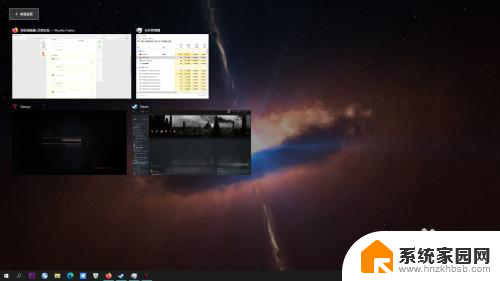
2.新建桌面后选择“桌面1”,把“任务管理器”鼠标左键按住拖到“桌面2”。
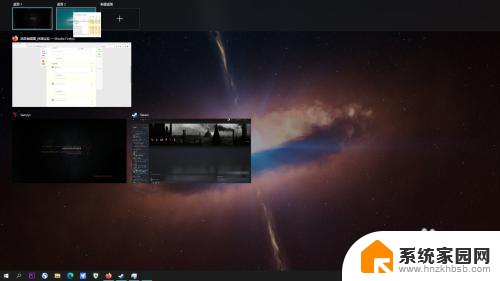
3.选中“任务管理器”中“无响应”的进程,再按“结束进程”。
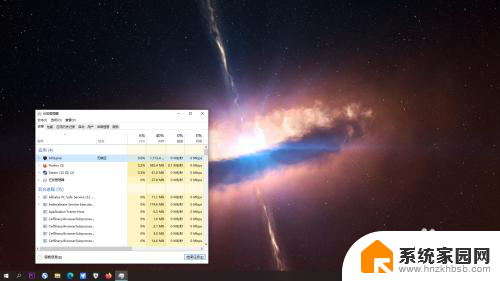
4.按win+tab键,鼠标移动到“桌面2”会出来“×”并按下,回到桌面。
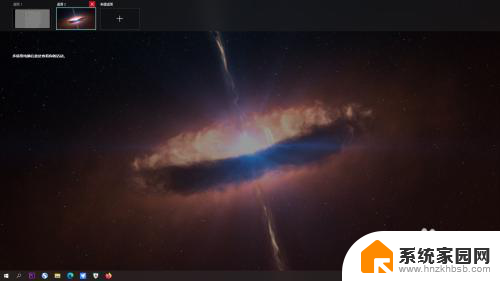
以上是解决win10全屏切换游戏卡死问题的全部内容,如果您遇到相同的问题,可以参考本文中介绍的步骤进行修复,希望对您有所帮助。
win10全屏切换游戏卡死 Win10全屏游戏卡死怎么办相关教程
- win10状态栏一直卡死 win10任务栏频繁卡死怎么办
- win10的任务栏总是卡死机 Win10任务栏卡死怎么办
- win10动不动卡死机 Win10电脑经常死机怎么办
- win11lol卡屏死机画面定格切不出去 Win11打游戏卡死画面怎么解决
- win11死机屏幕卡住不动 Win11电脑画面卡住不动怎么办
- win10打开文件后卡死 win10打开文件夹卡顿无响应的解决办法
- win10如何从全屏游戏中切换到桌面 Win10全屏游戏无法切换到桌面解决方法
- win10玩全屏游戏怎么切回桌面 Win10全屏游戏无法切换到桌面解决方法
- win7 explorer.exe无响应桌面卡死 explorer频繁卡死无响应的解决方案
- 老机安装win10 进不了系统卡住了 win10死机无法进入系统怎么办
- 英伟达移动端RTX 5050显卡选用GDDR7,提供更佳散热与续航
- 英伟达GeForce RTX 5050显卡即将于7月在中国大陆上市
- 如何提升win10的开机速度?7个实用技巧让您的电脑速度飞起
- AMD展示树木生成黑科技:震撼技术突破让树木虚拟化成为现实
- Win10离线账户/联机账户哪个好用?详细比较及选择建议
- 特朗普贸易政策引发美企裁员潮,微软宝洁沃尔玛员工失业风险加大
微软资讯推荐
- 1 英伟达GeForce RTX 5050显卡即将于7月在中国大陆上市
- 2 AMD展示树木生成黑科技:震撼技术突破让树木虚拟化成为现实
- 3 Win10离线账户/联机账户哪个好用?详细比较及选择建议
- 4 微软在智利圣地亚哥推出其在该国的首个云区域,助力智利数字化转型
- 5 Intel Nova Lake桌面CPU:最多52核心、150W功耗,性能强劲
- 6 微软新工具曝光!Win11数据迁移教程,让你轻松升级Win10
- 7 科技巨头裁员潮:谷歌领头,微软、亚马逊、英特尔相继跟进,2025年或削减7.5万职位
- 8 CPU冒烟到丝滑体验:算法SRE性能优化实战揭秘
- 9 顶尖工程师离开英特尔,组团创业:打造“最大最猛的CPU” - RISC-V硬刚x86?
- 10 英特尔4大元老离职创业,押注RISC-V架构,打造全球最强CPU
win10系统推荐
系统教程推荐